安装流程:
1.下载适用的安装包
https://www.anaconda.com/download/#macos2.双击安装,一路操作比较简单
问题
在终端输入conda 无法识别这个命令
检查环境变量:
sudo vi ~/.bash_profile
如果环境变量中没有conda那么要手动添加
export PATH="/Users/anaconda3/bin:$PATH"
刷新环境变量:
source ~/.bash_profile
安装双版本python
如果有需要可以安装两个版本的python,上面安装的python3,接着安装python2
打开Anacoda,先选左侧Environment,然后中栏下部Create,然后新环境命名及选择Python版本。
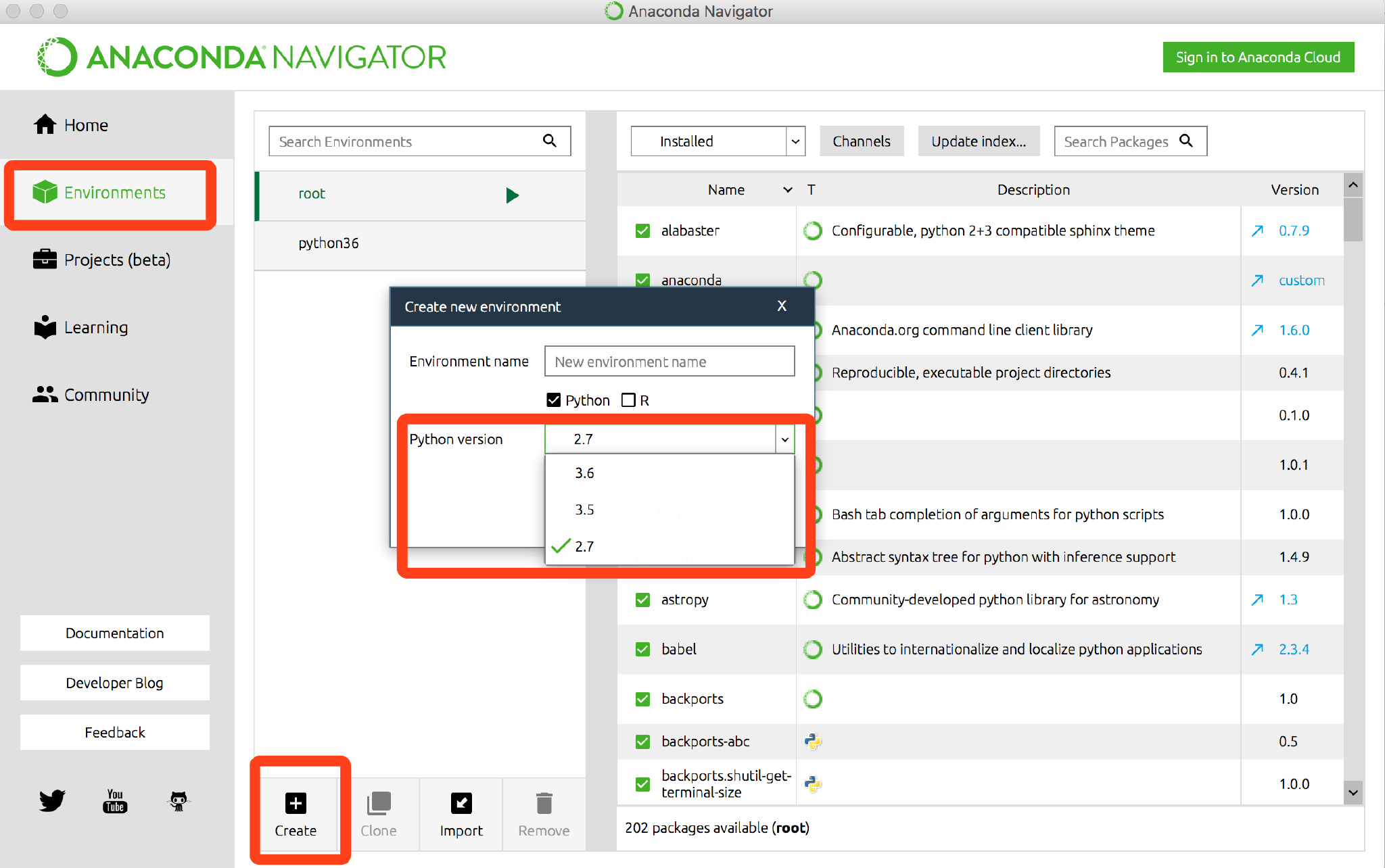
这样我们就可以在python2和python3之间来回切换,但是有一点,后安装的python2没有numpy等相关的科学计算包,我们可以在图形界面上安装
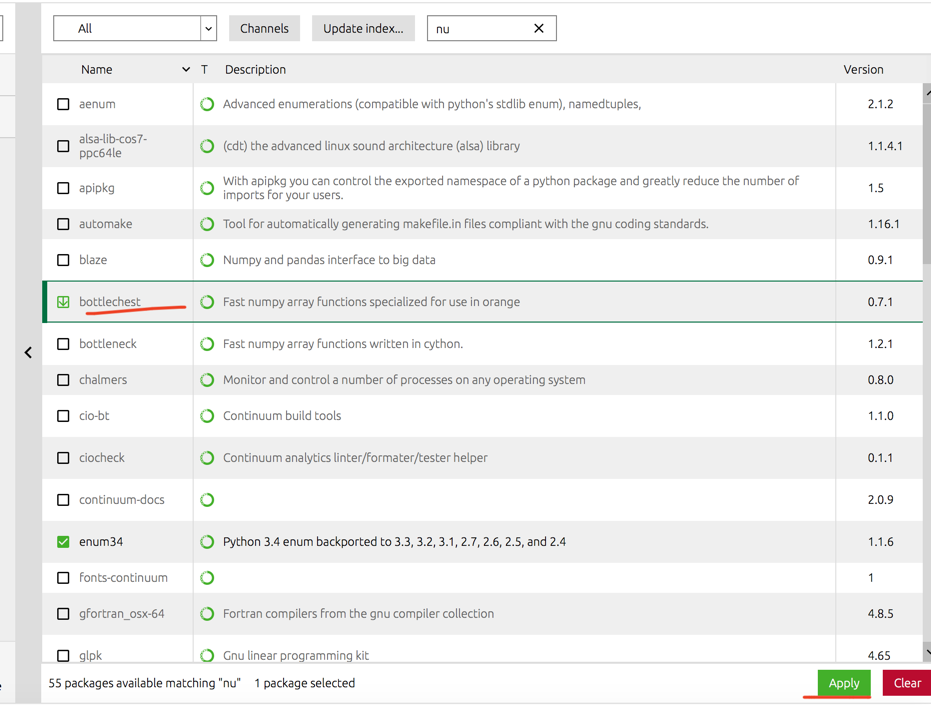
相关命令
activate // 切换到base环境
activate learn // 切换到learn环境
conda create -n learn python=3 // 创建一个名为learn的环境并指定python版本为3(的最新版本)
conda env list // 列出conda管理的所有环境
conda list // 列出当前环境的所有包
conda install requests 安装requests包
conda remove requests 卸载requets包
conda remove -n learn --all // 删除learn环境及下属所有包
conda update requests 更新requests包
conda env export > environment.yaml // 导出当前环境的包信息
conda env create -f environment.yaml // 用配置文件创建新的虚拟环境
配置pycharm
在Setting => Project => Project Interpreter 里面修改 Project Interpreter , 点击齿轮标志再点击Add Local为你某个环境的python.exe解释器就行了
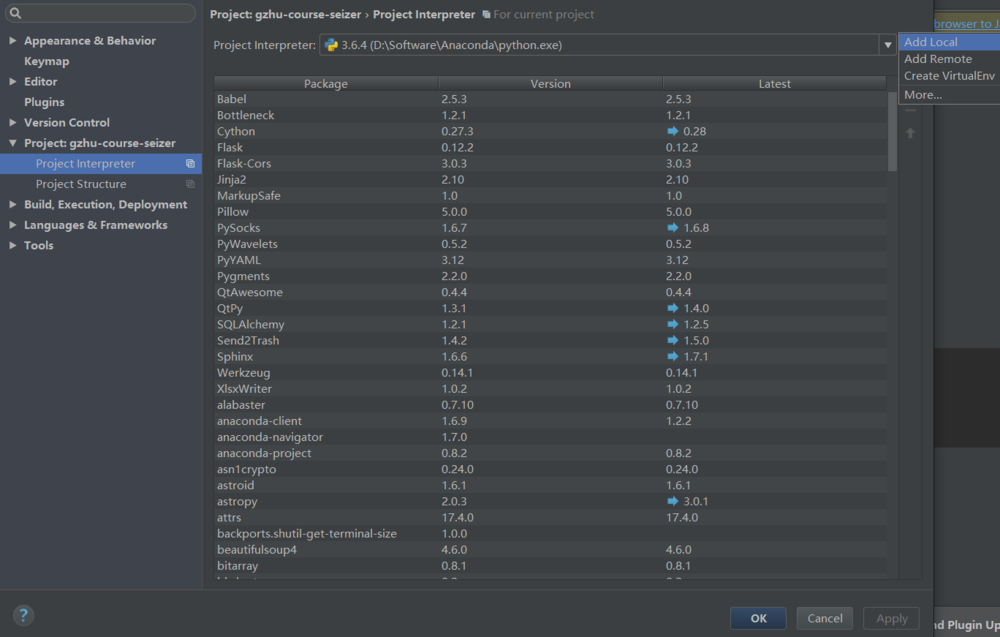
比如你要在learn环境中编写程序, 那么就修改为D:\Software\Anaconda\envs\learn, 可以看到这时候下面的依赖包也变成了learn环境中的包了
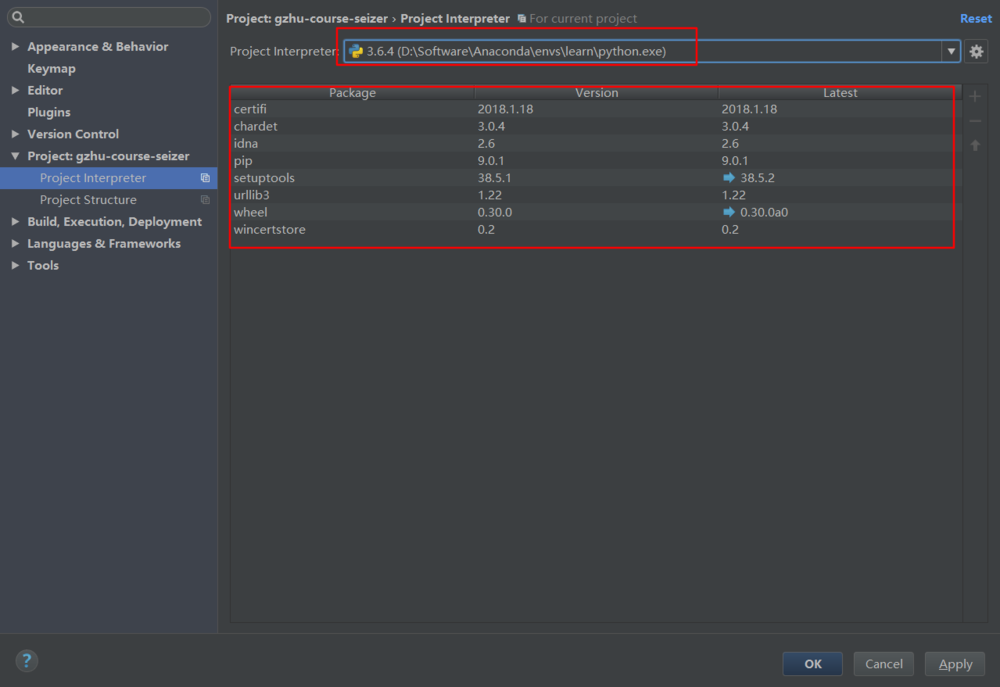







 本文详细介绍了Anaconda的安装步骤与环境变量配置,解决终端无法识别conda命令的问题。同时,指导如何通过Anaconda安装双版本Python,并在Python2和Python3之间灵活切换。此外,还提供了创建和管理虚拟环境的常用命令,以及如何在PyCharm中配置Anaconda环境。
本文详细介绍了Anaconda的安装步骤与环境变量配置,解决终端无法识别conda命令的问题。同时,指导如何通过Anaconda安装双版本Python,并在Python2和Python3之间灵活切换。此外,还提供了创建和管理虚拟环境的常用命令,以及如何在PyCharm中配置Anaconda环境。

















 4413
4413

 被折叠的 条评论
为什么被折叠?
被折叠的 条评论
为什么被折叠?








